#師弟登壇2015 で発表してきました
はじめに
企画運営してくれた ペパボ のみなさま 会場提供していただきたCOOKPADのみなさま
本当にありがとうございました。 おかげで非常に楽しめました。
発表資料
こちらになります
振り返って
発表自体は良かったと言われたのでよかったと思います。
個人的な反省点としては、ちょっと自分がしゃべりすぎた感があるので2人で発表するときとは分担も考えないとなーという学びがありました。
各会社思考を凝らした研修をしていて非常に勉強になりました。
参考になるところもあれば自分のところでやるにはちょっとやり過ぎかなーとかとか色々考えることがありました。
来年の新卒研修は自分が担当するか分かりませんが、
- 何のために新卒研修するのか
- 新卒研修受ける側にはどういう知識を身に付けて欲しいのか
というゴールをしっかりと明確にして、ただやるだけの研修にはしたくはないなと改めて思いました。
最後に
帰り際、弟子と恵比寿ガーデンプレイスのイルミネーションを見ながら女の子と見たいなって思ったよ #師弟登壇2015
— こんぼい。 (@Konboi) 2015, 12月 6お疲れ様でした!
恵比寿のイルミネーション折角だったら男2人ではなく女の子と一緒に見たかった...
#師弟登壇2015
— 猫草 (@nukokusa) 2015, 12月 6弟子とはいい関係でいたいものですね
AWS で docker を v1.6 以上にアップデートする
はじめに
Docker Hub Deprecation for Clients 1.5 and Earlier
ということで dockerのバージョンが1.5以下では
- 11/19 日からdocker hub へのpush
- 12/7 から docker hub からの pull
が出来なくなります。
dockerのバージョンが1.5以下の物を使っている場合は新しい docker image をつくる時に非常に困ります。
dockerdかえアップデートする
ということで AWS に限ったことですが
$ sudo yum update docker --releasever=2015.09
リリースバージョンを指定して updateすれば dockerだけいい感じにアップデートできます
$ docker --version Docker version 1.7.1, build 786b29d/1.7.1
無事1.7.1にアップデートできました
アップデート時に起動しているコンテナがすべて落ちてしまうので気をつけてアップデートしてください。
まとめ
- 1.5以下のバージョンを使っている人は、早めにdockerのアップデートしよう
Route53でダイナミックDNSをする 実装編
Route53でダイナミックDNSをする IAM編
はじめに
こちらの記事を本に設定したHosted Zoneを操作するIAM(AWS Identity and Access Management)ユーザーを作ります
ユーザーを作る
AWS Consle > IAM > 新規ユーザーの作成
で任意のユーザー名を入力し作成すると、このようなページになりURLをクリックすると
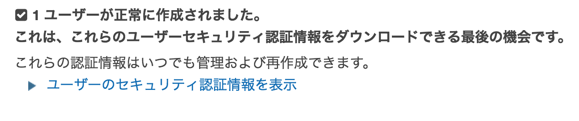
- アクセスキーID
- シークレットアクセスキー
が表示されます これをメモしておきます
権限を付与する
作った状態のままだとただユーザーを作っただけなので設定したHosted Zoneを操作できる権限を付与します
AWS Consle > AMI > ポリシー > ポリシーの作成 > Policy Generator から Route53 を選択
- ChangeResourceRecordSets
- ListResourceRecordSets
を追加し、 arn:aws:route53:::hostedzone/#{Hosted Zone ID} を入力して作成すると
このような項目が表示されると思われます

これでRoute53のドメインを操作するだけの権限を与えたポリシーが作成されました
これを ポリシー > 作成したポリシー名 を選択すると
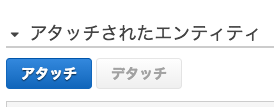
このようなボタンがあるので
アタッチを選択後、先ほど作成したユーザーを選択してあげると独自のポリシーを付与できるようになります。
おわりに
これで必要なIAMユーザーの作成は終わりです。 次は今回したアカウントを使ってRoute53のHosted Zoneを更新していこうと思います。
IAMを使えば特定の権限だけをもったユーザーを作れるので便利ですね。
Route53でダイナミックDNSをする ドメイン編
DDNS用のゾーンを作成する
既にドメインをゾーンで設定している。
今回は登録しているドメインのサブドメインをzoneに登録する
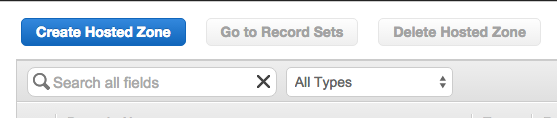

Create Hosted Zone から設定したいドメインを入力する。
今回はサンプルとして aws.example.amazon というドメインとする
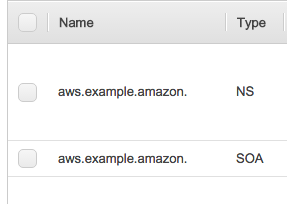
既に登録してあるドメインにサブドメインを登録する
hosted zone を登録して Create Record Set から Record 登録すれば使えると思ったらそんな事はなかった。
既に別のHosted Zoneで登録しているドメインの方の設定とバッテイングしてしまい上手くドメイン解決ができなかった。
色々調べてみると こちらの記事 が参考になりました。
結論から言うと
既に登録されていたドメインの方の設定で Type: NS (Name Server でサブドメインの方のドメインを登録すれば解決しました
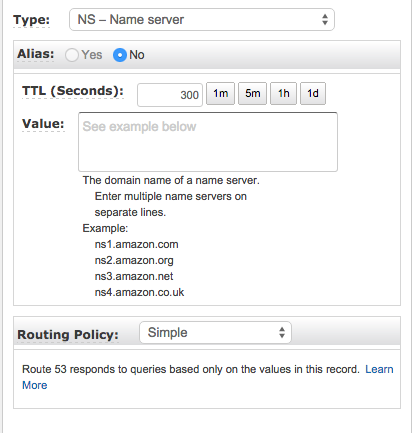
docker-mahcine使ってみた
init
$ docker-machine create —driver virtual box doc INFO[0000] Creating SSH key... INFO[0000] Creating VirtualBox VM... ERRO[0009] Error creating machine: exit status 1 WARN[0009] You will want to check the provider to make sure the machine and associated resources were properly removed.
debugモードで起動してみる
$ docker-machine rm doc $ docker-machine —debug create --driver virtualbox doc ... STDERR: Oracle VM VirtualBox Command Line Management Interface Version 5.0.2 ...
docker-machine create fails on Mac OSX 10.10.4
4.3系なら動くようなのでここからpkgダウンロードしてダウングレード
4.3.30 なら動いた
docker-machineでdockerを試せる環境を作ってみる
$ docker-machine ls NAME ACTIVE DRIVER STATE URL SWARM
何もない
$ docker-machine create —driver virtual box doc INFO[0000] Creating SSH key... INFO[0000] Creating VirtualBox VM... INFO[0009] Starting VirtualBox VM... INFO[0009] Waiting for VM to start... INFO[0056] "doc" has been created and is now the active machine. INFO[0056] To point your Docker client at it, run this in your shell: eval "$(docker-machine env doc)"
$ docker-machine ls NAME ACTIVE DRIVER STATE URL SWARM doc * virtualbox Running tcp://192.168.99.101:2376
できてるっぽい
いろいろ確認してみる
- ip
$ docker-machine ip doc 192.168.99.101
- env
$ docker-machine env doc
## .
## ## ## ==
## ## ## ## ## ===
/"""""""""""""""""\___/ ===
~~~ {~~ ~~~~ ~~~ ~~~~ ~~~ ~ / ===- ~~~
\______ o __/
\ \ __/
\____\_______/
_ _ ____ _ _
| |__ ___ ___ | |_|___ \ __| | ___ ___| | _____ _ __
| '_ \ / _ \ / _ \| __| __) / _` |/ _ \ / __| |/ / _ \ '__|
| |_) | (_) | (_) | |_ / __/ (_| | (_) | (__| < __/ |
|_.__/ \___/ \___/ \__|_____\__,_|\___/ \___|_|\_\___|_|
Boot2Docker version 1.8.1, build master : 7f12e95 - Thu Aug 13 03:24:56 UTC 2015
Docker version 1.8.1, build d12ea79
docker@doc:~$
入れた
nginxをいれてみる
$ eval "$(docker-machine env doc)"
してdockerの接続先を変える
$ docker images REPOSITORY TAG IMAGE ID CREATED VIRTUAL SIZE
なにもない
imageの取得
$ docker pull nginx Using default tag: latest latest: Pulling from library/nginx 2c49f83e0b13: Pull complete 4a5e6db8c069: Pull complete 08ecf065655b: Pull complete ff0618bc0767: Pull complete 12a77b8bf89a: Pull complete 5dde53921c3f: Pull complete a53219dc4d2f: Pull complete 8c7e9b6e3131: Pull complete f9bff7d0d06e: Pull complete 3ac9cfbdf572: Pull complete 491aec45eaf8: Pull complete cd3cf76a61ee: Pull complete Digest: sha256:aaaaaaaaaaaabbbbbbbbbbbbb Status: Downloaded newer image for nginx:lates
$ docker images REPOSITORY TAG IMAGE ID CREATED VIRTUAL SIZE nginx latest cd3cf76a61ee 3 days ago 132.9 MB
できてる
$ docker run -i 80:80 -d nginx
$ docker ps CONTAINER ID IMAGE COMMAND CREATED STATUS PORTS NAMES 1d482c3d5542 nginx "nginx -g 'daemon off" 26 seconds ago Up 25 seconds 0.0.0.0:80->80/tcp, 443/tcp mad_panini
ブラウザでアクセスしてみる
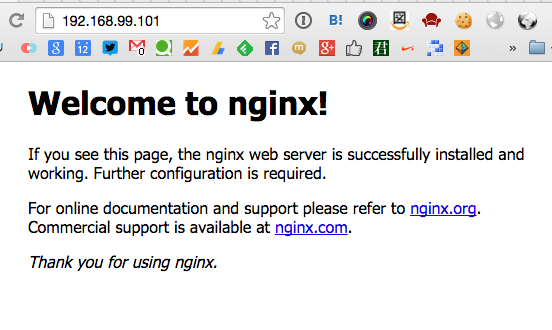
やった!